สิ่งที่ต้องทราบก่อน ใช้ RTT หรือ TTY บน iPhone:
ใช้ได้เฉพาะบางภูมิภาคและผู้ให้บริการใน สหรัฐอเมริกา และ แคนาดา คุณจะต้องใช้ iOS 10 หรือใหม่กว่า การเปิดรับสายทั้งหมดเป็น RTT/TTY คุณจะไม่ได้รับสายสนทนาอีกต่อไป หากคุณไม่ได้ยินเสียงระหว่างการโทร ให้คลิกปุ่มไมโครโฟนเพื่ออนุญาตเสียงและข้อความพร้อมกัน
Apple ได้รวมเอาคุณสมบัติการช่วยสำหรับการเข้าถึงที่ยอดเยี่ยมเพื่อช่วยเหลือผู้ที่มีปัญหาด้านการพูดหรือการได้ยิน ทำให้ผู้ใช้สามารถส่งข้อความถึงผู้รับขณะโทรโดยใช้เครื่องพิมพ์ดีดในตัว (TTY) หรือข้อความแบบเรียลไทม์ (RTT) บน iPhone โดยไม่ต้องใช้ฮาร์ดแวร์เพิ่มเติม
ผู้รับสามารถอ่านข้อความได้ทันที เช่น RTT (โปรโตคอลขั้นสูง) จะส่งข้อความของคุณเป็นข้อความเสียงทันที โดยเฉพาะอย่างยิ่ง คุณสามารถใช้ RTT บน iPhone ที่ใช้ iOS 10 ขึ้นไปได้เท่านั้น โดยที่ผู้ให้บริการของคุณรองรับฟีเจอร์นี้
มาทำความเข้าใจขั้นตอนในการเปิด/ปิด RTT หรือ TTY บน iPhone กัน
RTT และ TTY บน iPhone คืออะไร
RTT เป็นคุณสมบัติการช่วยสำหรับการเข้าถึงในตัวบน iPhone ที่มีกล่องข้อความสำหรับส่งข้อความขณะโทรออกหรือรับสาย นอกจากนี้ยังใช้การถอดเสียงเป็นคำอัตโนมัติเพื่อแปลงเสียงเป็นข้อความและในทางกลับกัน
ใน iPhone RTT/TTY ไม่จำเป็นต้องใช้ฮาร์ดแวร์เพิ่มเติม แต่ถ้าคุณมีอุปกรณ์โทรพิมพ์ดีดจริง คุณสามารถเชื่อมต่อผ่านอะแดปเตอร์ TTY ของ iPhone ที่น่าสนใจคือคุณสมบัตินี้ยังเก็บบันทึกข้อความไว้ ดังนั้นคุณจึงสามารถสนทนาในภายหลังได้เช่นกัน
โดยเฉพาะอย่างยิ่ง การโทร RTT/TTY บนซอฟต์แวร์และฮาร์ดแวร์นั้นต้องเสียค่าโทรปกติและ พึ่งพาการกำหนดค่าเครือข่ายของคุณ โอเปอเรเตอร์ที่ต่างกันมีรูปแบบการโทร TTY/RTT iPhone ที่แตกต่างกัน
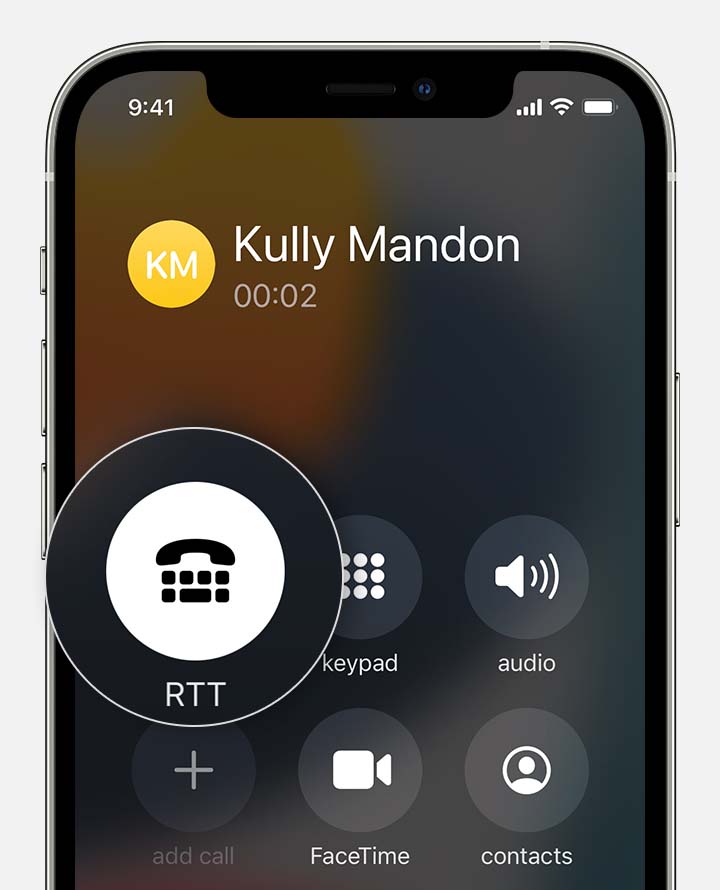 RTT ระหว่างการโทร | ที่มา: Apple Support
RTT ระหว่างการโทร | ที่มา: Apple Support
วิธีตั้งค่าและใช้งาน RTT บน iPhone
เปิด การตั้งค่า บน iPhone ของคุณ จากนั้นไปที่ทั่วไป→การเข้าถึงแตะ RTT/TTY หรือ TTY จากส่วนการได้ยิน
หากคุณใช้ซิมคู่ ให้เลือก ซิม สลับเป็น ซอฟต์แวร์ RTT/TTY หรือ ซอฟต์แวร์ TTY เพิ่ม หมายเลขรีเลย์ ของผู้ช่วยด้านการสื่อสาร ในตัวเลือก ส่งทันที :เปิด – เพื่อส่งข้อความขณะที่คุณพิมพ์ ปิด – เพื่อให้ข้อความสมบูรณ์ก่อนที่จะส่ง สลับเป็น รับสายทั้งหมด เป็น RTT/TTY สุดท้าย ให้เปิดใช้งาน ฮาร์ดแวร์ TTY เพื่อใช้อุปกรณ์โทรพิมพ์ภายนอกเพื่อรับและโทร RTT/TTY 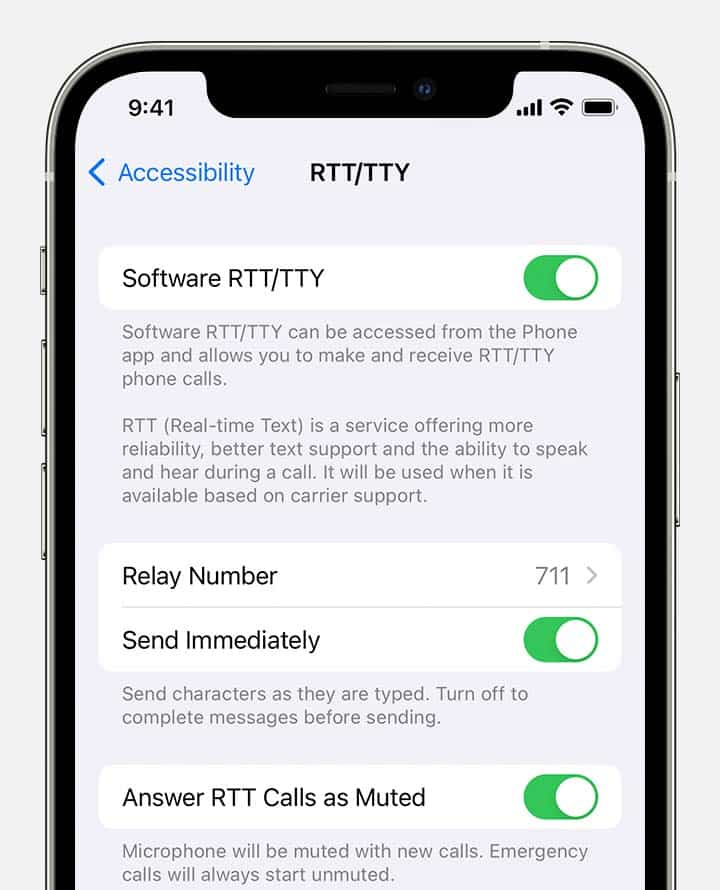 เปิดหรือปิด RTT/TTY | ที่มา: ฝ่ายสนับสนุนของ Apple
เปิดหรือปิด RTT/TTY | ที่มา: ฝ่ายสนับสนุนของ Apple
โดยเฉพาะอย่างยิ่ง เมื่อเปิด RTT หรือ TTY คุณจะเห็นไอคอนพิเศษในแถบสถานะ
วิธีปิด RTT บน iPhone
เปิดใช้ การตั้งค่า → การเข้าถึง → RTT/TTY ปิด ซอฟต์แวร์ RTT/สวิตช์ TTY
โทรออกหรือรับสาย RTT/TTY
เปิดแอป โทรศัพท์ ของคุณ แตะหมายเลขโทรศัพท์ของผู้ติดต่อ เลือกระหว่าง โทร RTT/TTY และตัวเลือก RTT/TTY Relay Call จากป๊อปอัป เมื่อเชื่อมต่อสายแล้ว ให้เลือกปุ่ม RTT/TTY
เมื่อพร้อมใช้งาน iPhone จะใช้ค่าเริ่มต้นของโปรโตคอล RTT กล่องแชทจะเปิดขึ้น ป้อนข้อความของคุณที่นั่น เช่นเดียวกับ SMS 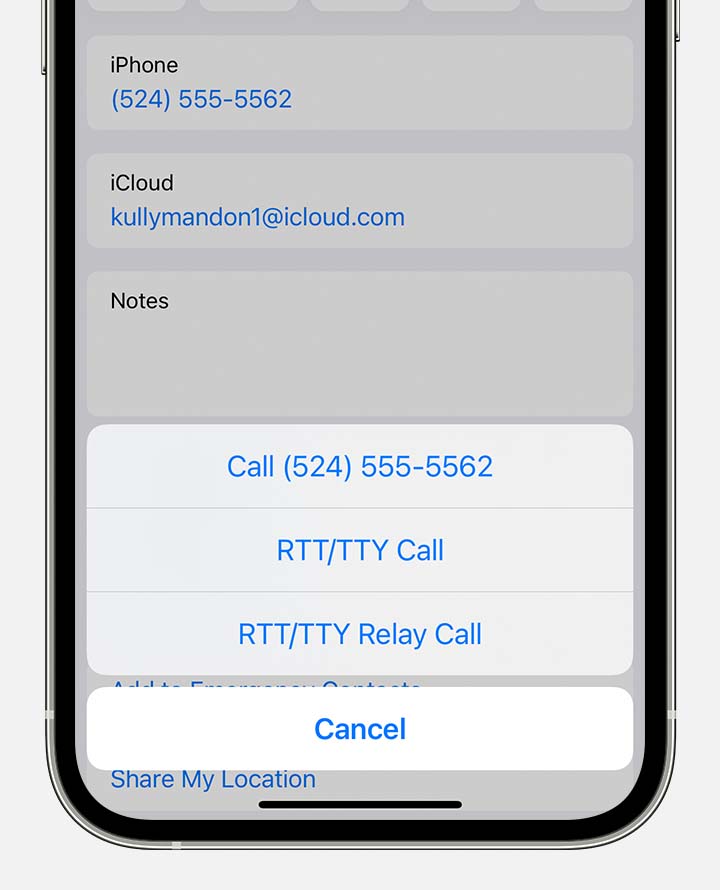 RTT/โทรรีเลย์ TTY | ที่มา: ฝ่ายสนับสนุนของ Apple
RTT/โทรรีเลย์ TTY | ที่มา: ฝ่ายสนับสนุนของ Apple
ผู้รับจะเห็นข้อความของคุณเมื่อคุณป้อน หากคุณเลือกที่จะส่งทันทีในการตั้งค่า หากปิดอยู่ ให้กรอกข้อความแล้วกด ส่ง สัญลักษณ์ หากต้องการส่งสัญญาณเสียงพร้อมกัน ให้แตะไอคอนไมโครโฟน
นอกจากนี้ หากคุณรับสาย RTT ขาเข้า (แม้ว่าคุณจะไม่ได้เปิดไว้) ให้แตะปุ่ม RTT เพื่อรับสายด้วย RTT
ส่วนที่ดีที่สุดของ RTT บน iPhone คือแป้นพิมพ์ลัดในตัว เช่น SK สำหรับ”พร้อมวางสาย”และ GA สำหรับ”ไปข้างหน้า”
คำถามที่พบบ่อย
strong>
ถาม จะค้นหาการถอดเสียงของการโทร RTT/TTY ก่อนหน้าได้อย่างไร
ไปที่โทรศัพท์ → ล่าสุด หากต้องการอ่านข้อความที่บันทึกไว้ ให้คลิกที่ สัญลักษณ์ i ข้างประวัติการโทร ที่นี่คุณจะเห็นสัญลักษณ์เครื่องพิมพ์ดีด แตะเพื่อรับการถอดเสียงการโทร
ถาม ฉันจะเชื่อมต่อ iPhone กับอุปกรณ์ TTY ได้อย่างไร
ใช้อะแดปเตอร์ TTY ของ iPhone เพื่อเชื่อมต่อ iPhone ของคุณกับอุปกรณ์ TTY หากคุณเปิดใช้งานฮาร์ดแวร์ TTY ในการตั้งค่า iPhone ของคุณจะใช้ฮาร์ดแวร์ TTY ตามค่าเริ่มต้นสำหรับสายเรียกเข้า
หากเปิดใช้งานซอฟต์แวร์ TTY ด้วย โปรดอ่านคู่มือพร้อมกับอุปกรณ์ TTY ที่เป็นปัญหาสำหรับคำแนะนำในการใช้งาน
แค่นั้นเอง!
strong>
คุณสมบัติ RTT/TTY ในตัวของ iPhone มีประโยชน์มากสำหรับผู้ที่ประสบปัญหาในการสนทนาและต้องพึ่งพาความช่วยเหลือด้านการสื่อสาร หากคุณมีคำถามใด ๆ โปรดแจ้งให้เราทราบในส่วนความคิดเห็นด้านล่าง
อ่านเพิ่มเติม:
